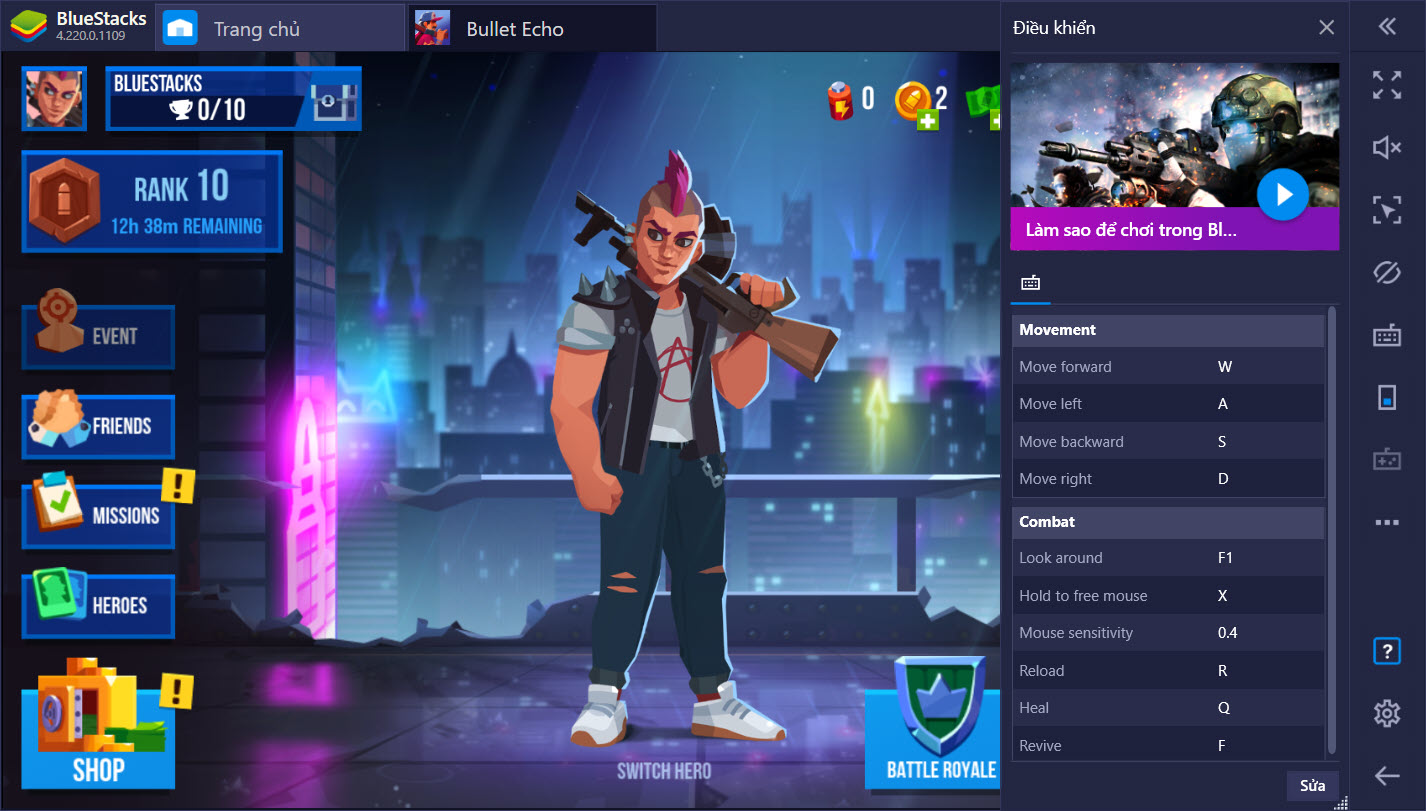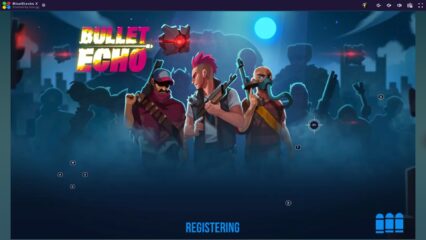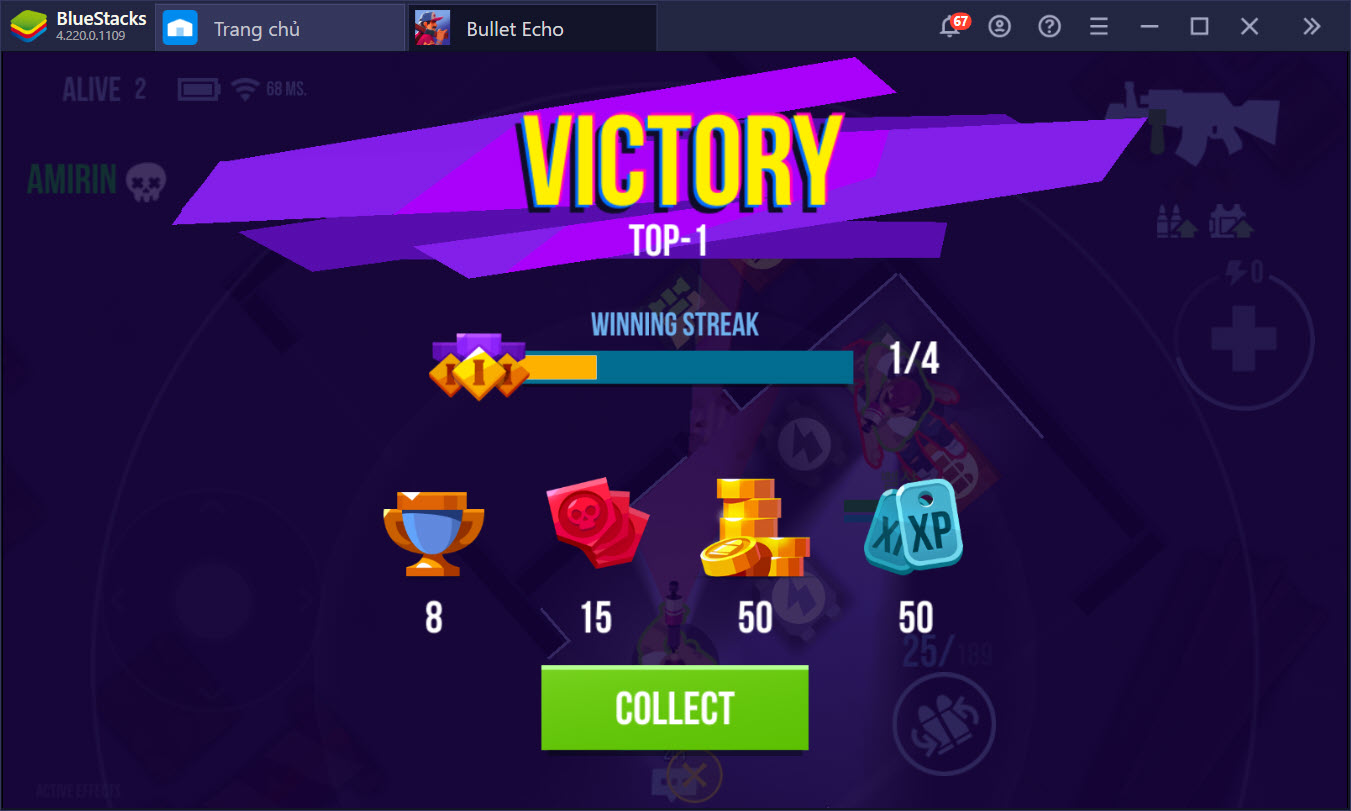Bullet Echo: Thiết lập Game Controls, tối ưu di chuyển và hành động
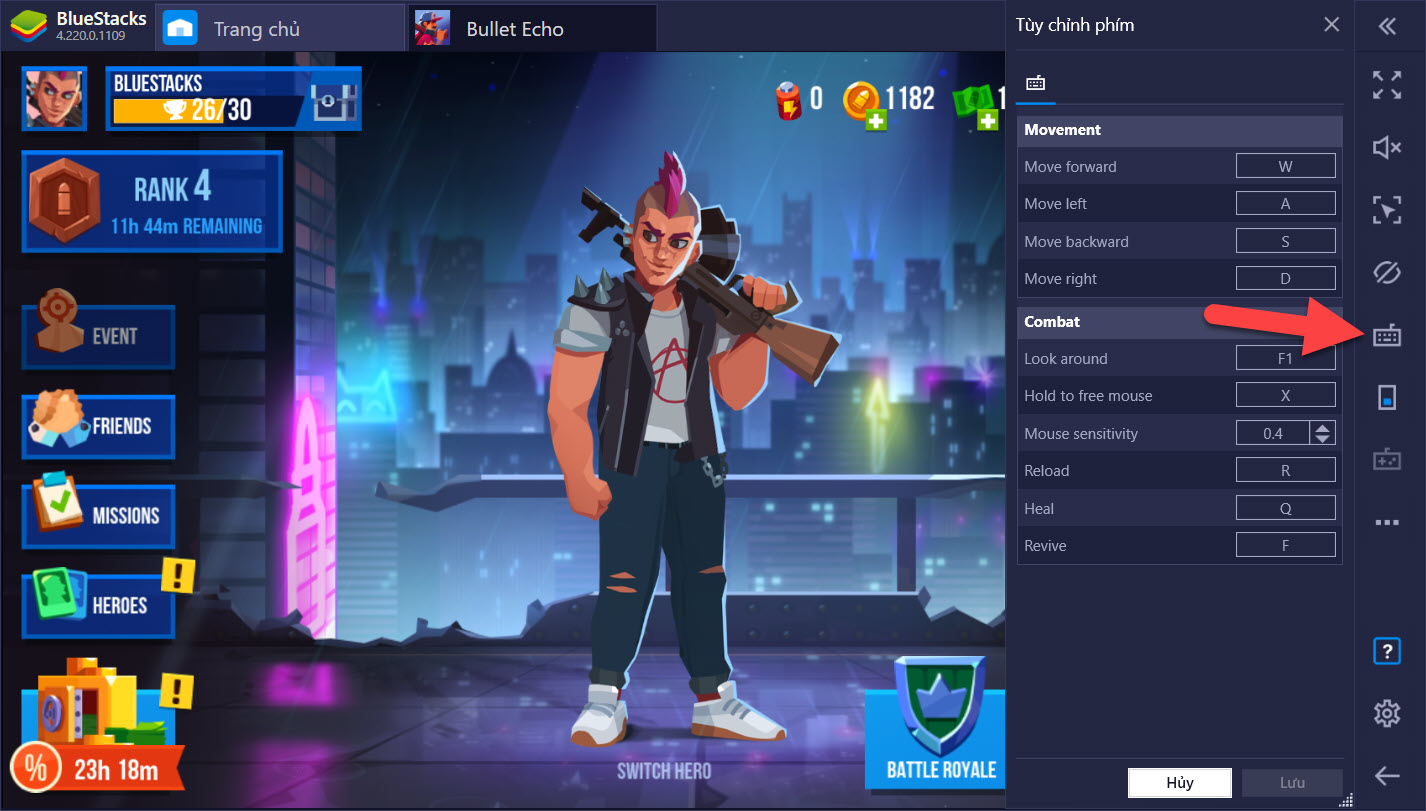
Bullet Echo là tựa game sinh tồn với góc nhìn từ trên xuống vô cùng độc đáo. Chỉ nhìn thoáng qua về cách chơi của trò chơi này, chúng ta có thể thấy tựa game đem đến cho bạn một trải nghiệm giống như các tựa game “bốn nút” với màn hình 2D di chuyển đi màn. Không chỉ có lợi thế từ một màn hình to, mà còn thêm nhiều tiện ích khác, trong đó có Game Controls mà chúng ta sẽ khám phá dưới đây.
Thiết lập Game Controls tối ưu di chuyển trong Bullet Echo
Bất cứ tựa game nào cũng được hỗ trợ Game Controls, miễn chỉ cần chơi trên BlueStacks. Nhưng với tựa game này còn cao cấp hơn thế khi người chơi được hỗ trợ sẵn các phím thiết lập, giống như việc bạn chơi một tựa game PC thực thụ chứ không phải màn hình cảm ứng.
Điều này có thể nhận biết được khi người chơi mở Bullet Echo, một bảng điều khiển hiện ra với một số các phím bấm được hỗ trợ sẵn. Phần điều khiển này chỉ hỗ trợ sẵn cho một số game cần thiết trên BlueStacks, cũng như sự ưu ái mà phần mềm này dành cho tựa game.
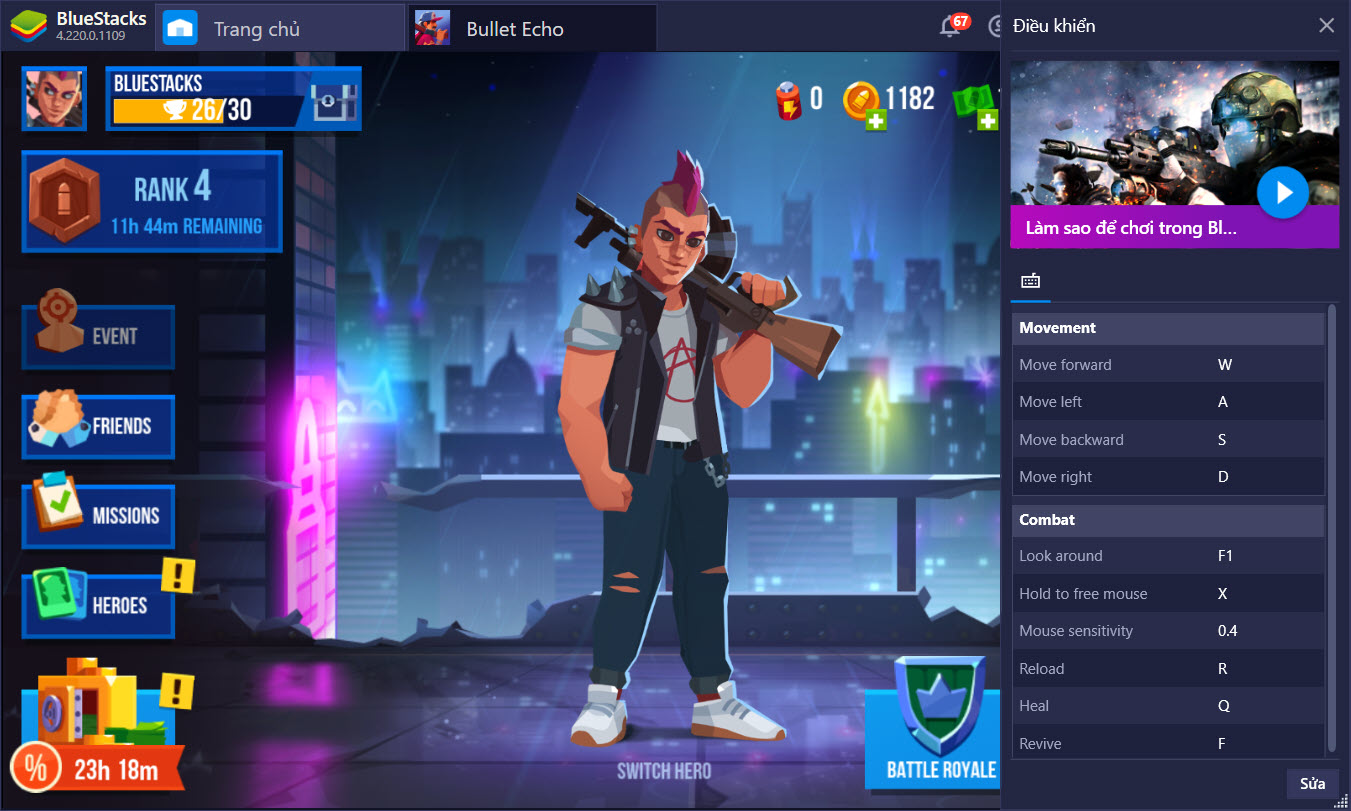
– Movement: Là các phím điều hướng giúp nhân vật di chuyển, chúng ta đã quá quen thuộc với cụm phím W A S D.
Riêng phần Combat sẽ có thêm nhiều phím khác nhau, người chơi có thể chỉnh sửa được hoặc thêm bớt tùy theo ý thích. Phần ở dưới sẽ giải thích rõ hơn cho bạn hiểu cách để chỉnh sửa, thiết lập phím tắt là như thế nào.
– Look around (Phím F1): Tắt chế độ hiển thị chuột, giúp người chơi nhập vai vào tựa game hoàn hảo hơn.
– Hold to free mouse (Phím X): Giữ để hiển thị lại, hoặc nhấn Look around lần nữa để bỏ dấu chuột.
– Mouse sensitivity: Điều chỉnh tốc độ lăn của chuột, nên để mặc định để không làm quá nhanh hoặc quá chậm.
– Reload (Phím R): Nạp đạn, game Bullet Echo tự động bắn nên không có nút bắn.
– Heal (phím Q): Hồi máu cho người chơi với điều kiện nhân vật phải mất máu và có bình cứu thương được nhặt.
– Revive (Phím F): Hồi sinh đồng đội trong trường hợp mới gục ngã, phải đứng gần mới kích hoạt được.
Và ngoài ra còn một số phím tắt khác người chơi có thể trang bị khi nhân vật của mình sở hữu các kỹ năng đặc biệt.
Nhưng nếu chẳng may bạn lỡ xóa đi mất biểu tượng này thì tìm kiếm ở đâu là có thể, đừng lo lắng khi chúng ta dễ dàng có thể nhìn thấy nó trong một menu ẩn khi kích hoạt biểu tượng mũi tên trên góc phải. Với các tựa game được hỗ trợ biểu tượng dấu hỏi này sẽ có màu xanh, đó là nơi xuất hiện bảng điều khiển cơ bản.
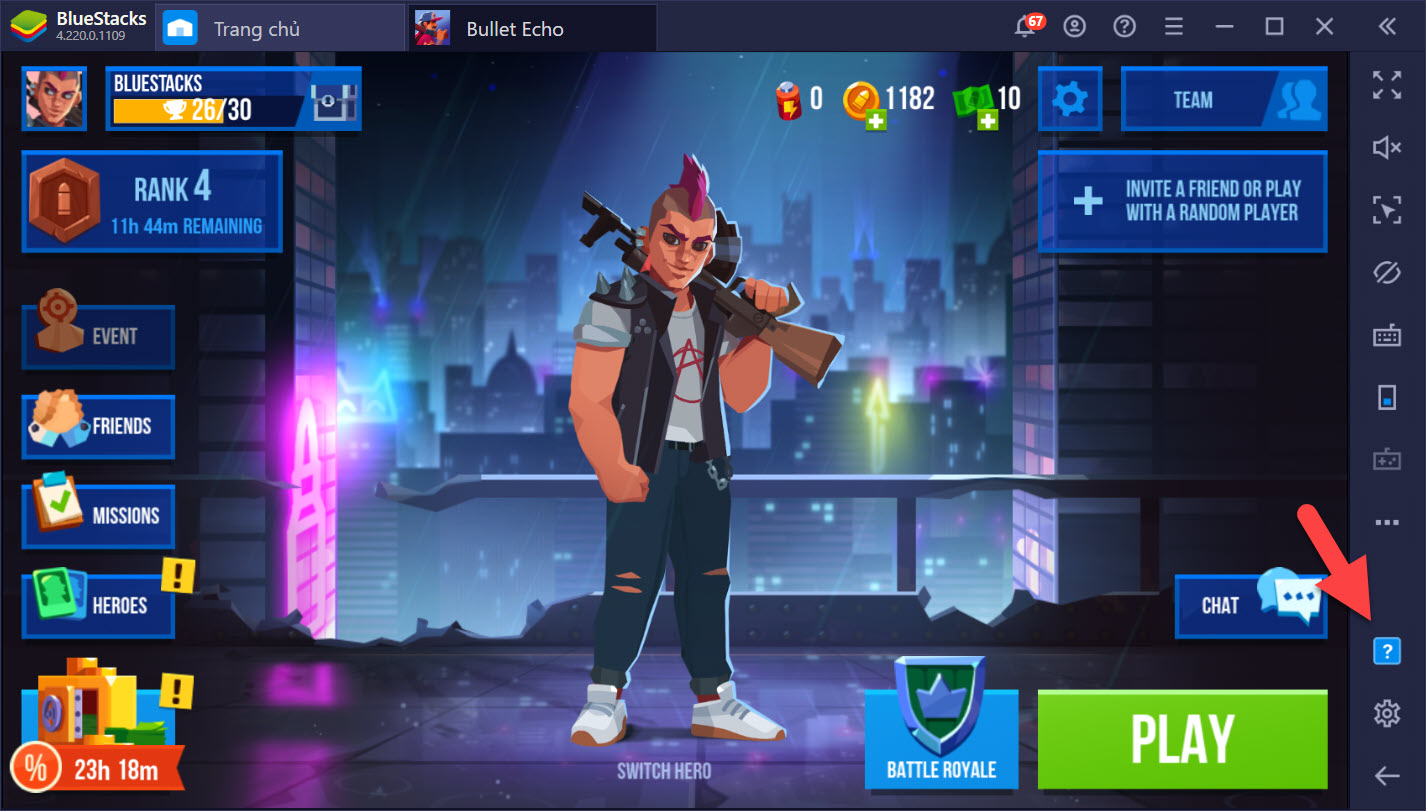
Để chỉnh sửa vị trí các phím tắt mức cơ bản nhất, chúng ta nhấn vào sửa ở ngay dưới. Mọi thiết lập trong game sẽ được thực thi ngay lập tức và áp dụng cho phiên chơi của người chơi. Tuy nhiên tính năng này chỉ áp dụng với các phím tắt có sẵn.
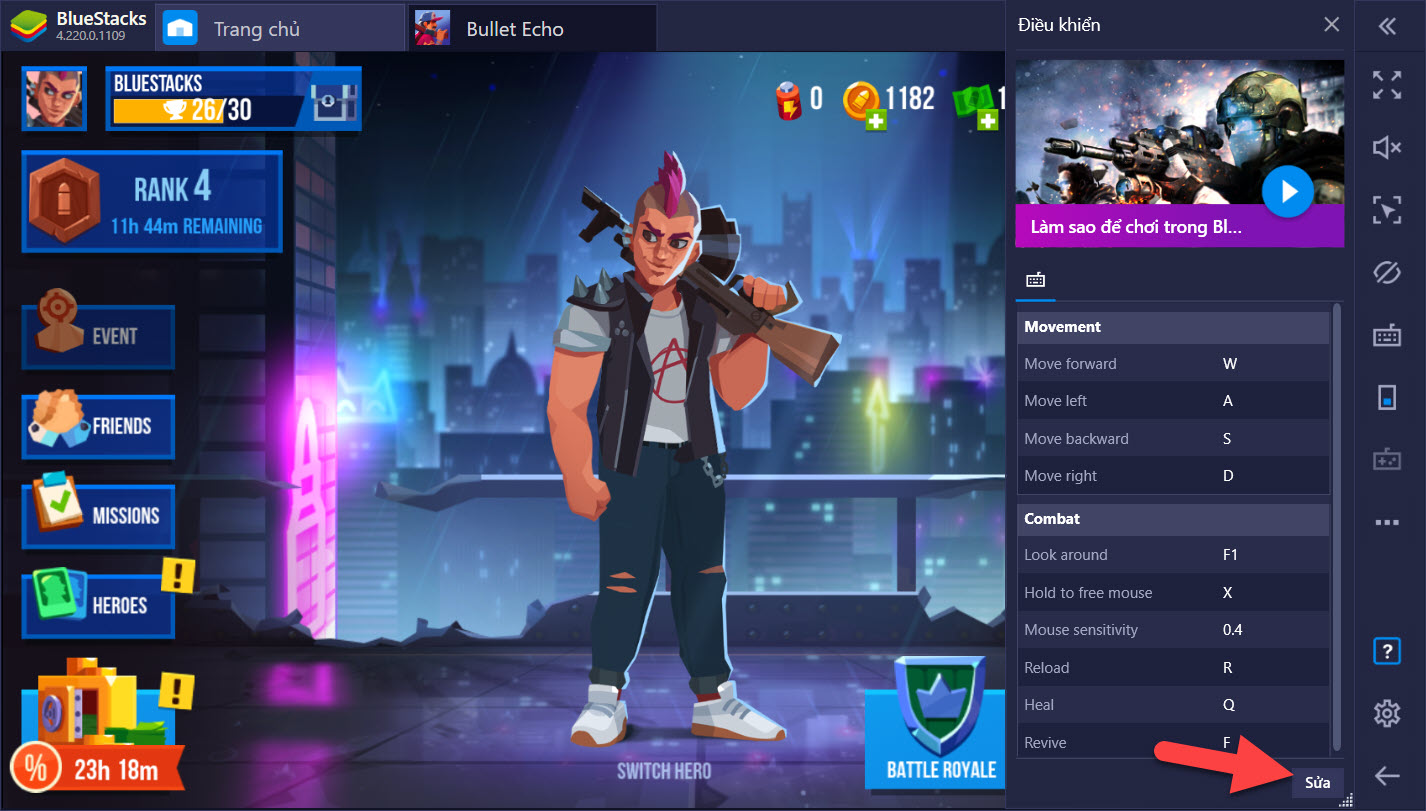
Còn nếu muốn chỉnh sửa cao cấp hơn, đúng với tính chất của Game Controls, người chơi cần phải nhấn vào biểu tượng có hình bàn phím. Đây là biểu tượng của Game Controls, một cách khác là sử dụng tổ hợp phím tắt Ctrl + Shift + H để mở bảng điều khiển.
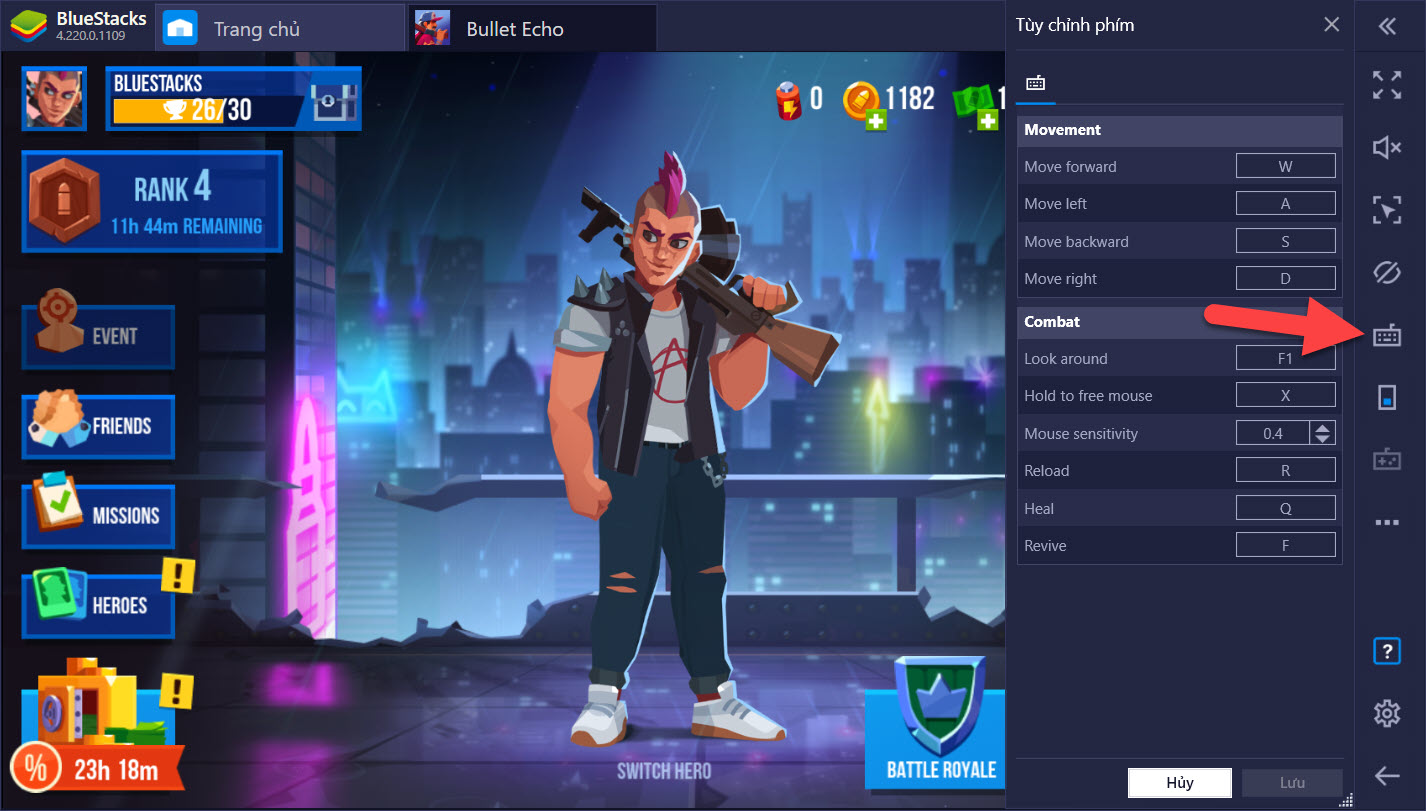
Ở đây người chơi sẽ thấy có một số công cụ sẵn, đây chính là công cụ mà chúng ta nhìn thấy ở bảng điều khiển. Người chơi có thể xê dịch, chỉnh sửa hoặc xóa các vị trí phím tắt này đi. Đây là một trong những tính năng cơ bản người chơi nên thử ngay khi vào.
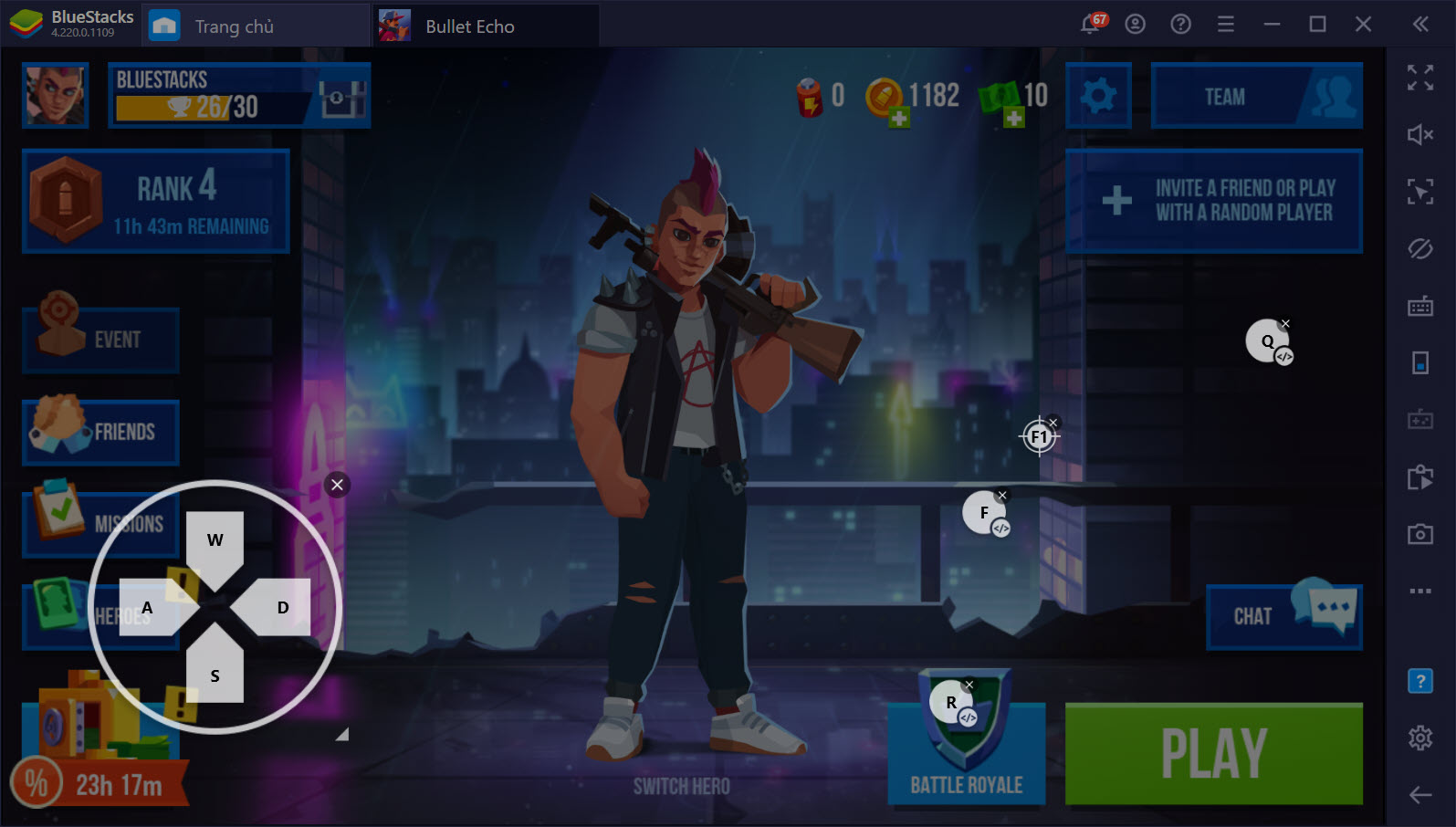
Trở lại với giao diện của Game Controls, lúc này người chơi có thể thiết lập và tùy chỉnh nó theo ý của mình dựa trên 12 tính năng khác nhau được cung cấp. Mỗi tính năng sẽ có một chức năng hoàn toàn riêng biệt được phân loại.
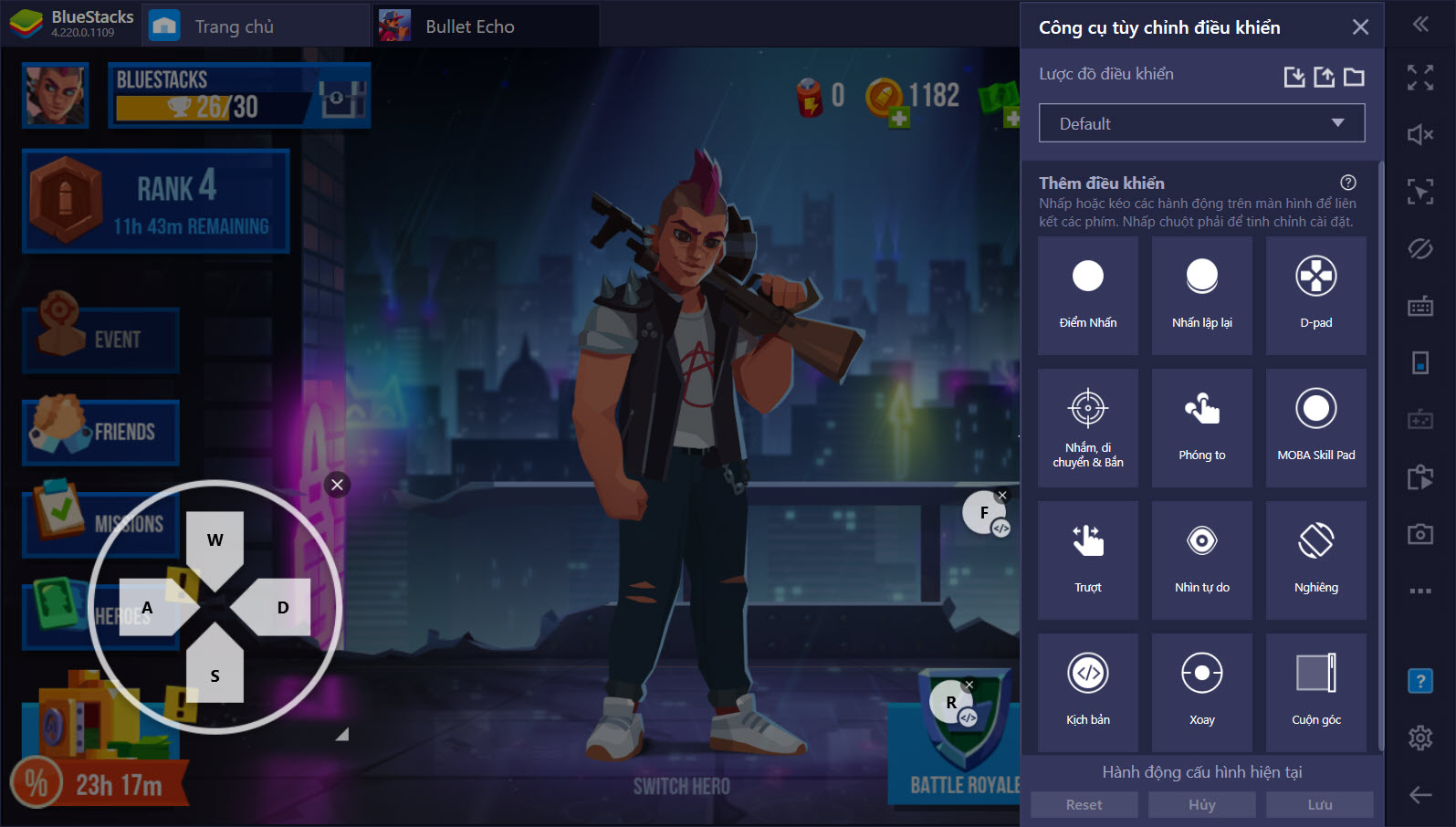
– Với nhóm điều khiển chúng ta có điểm nhấn, nhấn lặp lại giúp người chơi tạo nhanh một phím tắt ở vị trí bất kỳ trên màn hình, đây cũng là tính năng được sử dụng rất nhiều.
– Nhóm di chuyển bao gồm D-pad, MOBA Skill Pad áp dụng cho các tựa game cần phải điều khiển nhân vật mà thao tác chuột không thể làm.
– Nhóm tinh chỉnh tầm nhìn bao gồm phóng to, trượt, nhìn tự do, nghiêng, xoay đều có công dụng thay đổi góc nhìn nhân vật. Phần lớn các chức năng này chỉ cần thiết cho các tựa game 3D mà thôi.
Ngoài ra Game Controls còn cung cấp tính năng cao cấp kịch bản giúp người chơi có thể nâng cao hiệu suất của công cụ này thông qua những dòng code mà người chơi có thể tự chỉnh sửa. Và còn hàng loạt các tính năng cao cấp khác như hỗ trợ sao chép profile.
Đối với những nhân vật sở hữu quá các kỹ năng riêng biệt, game cung cấp cho người chơi thêm cả chế độ hiển thị các phím tắt để trong trường hợp người chơi quên có thể nhớ và sử dụng theo, tùy chỉnh mức độ đậm hay nhạt.
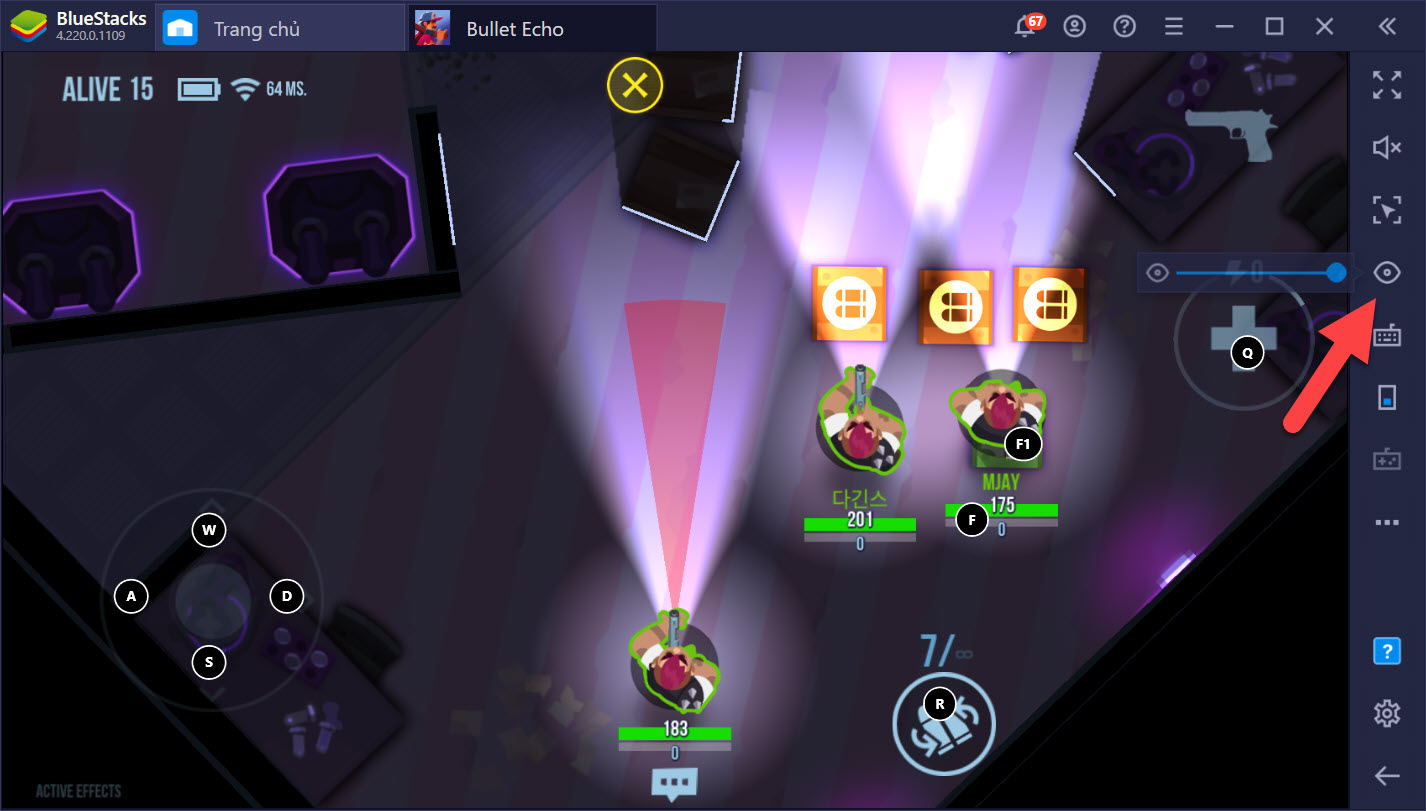
Chơi Bullet Echo trên BlueStacks và sử dụng Game Controls chính là công thức ngắn gọn cho những ai muốn đạt Top 1 trong game mà không phải game thủ mới chơi nào cũng biết và áp dụng.
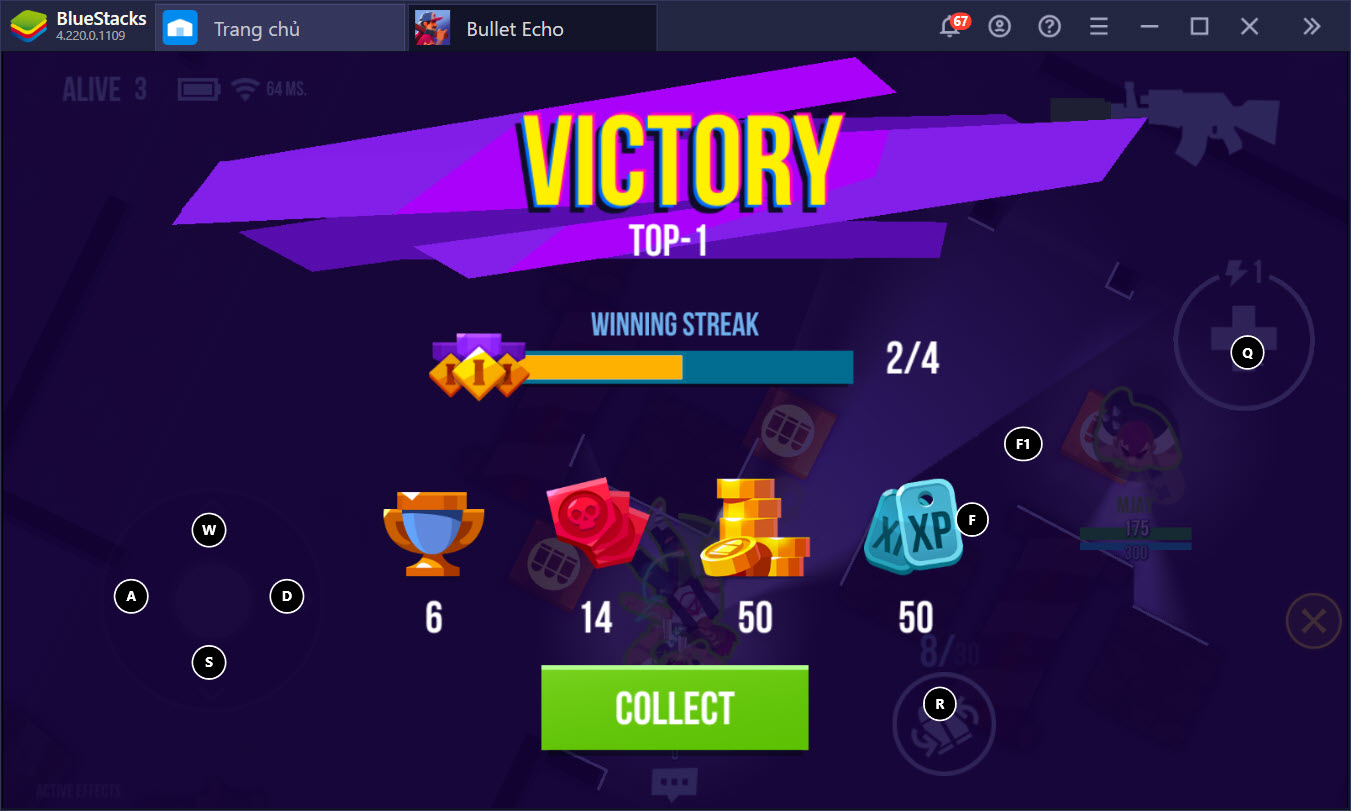
Game Controls là công cụ hoàn hảo thích hợp cho cả những người mới chơi hoặc đã sử dụng một thời gian. Còn rất nhiều điều mà chúng ta có thể khai thác với công cụ này không chỉ game Bullet Echo, áp dụng cho tất cả game, app chạy trên Android.